
안녕하세요.
농이의 일상입니다.
지난번 펜 툴 기초를 설명해 드렸습니다.
많이 연습하셨나요?
오늘은 펜 툴을 활용해 간단한 이미지를 따 보려고 합니다.
여러분도 자신이 따고 싶은 이미지를 구해서 해보시기를 추천드립니다!

저는 '라이언'을 준비해 보았습니다.
여러분이 도전하시고 싶은 사진이 있다면 도전해보시기를 추천드려요!
이제 이 사진을 가지고 진행을 해 보겠습니다.
펜 툴을 선택해 주세요.
그리고 면 색, 선 색을 지정해 주시면 편하답니다.
면 색은 없으로 설정해 주세요.
그리고 자신이 작업하는 현황을 보기 위해서 라이언과 겹치는 검은색을 피해
밝은 색을 선택해 주시고, 선 두께도 적절하게 적용해 주세요.
이제 그리는 방법을 잠시 설명해 드리도록 할게요!
펜 툴로 이미지를 그릴 때,
처음 시작한 부분과 끝나는 부분은 연결시켜 면으로 마무리해 주셔야 합니다.
그렇게 하나의 면을 만들어 가셔야 합니다.
면이 완성된 이후, 그 위에 선을 꾸며(쌓아주시는)주시는 형식으로 만들어 주셔야 합니다.
꼭 기억해 주세요!
라이언을 보면 쉽게 도형과 패스파인더로 만들 수 있는 곳도 있지만,
아주 쉬운 곳을 제외하고는 오로지 펜 툴만을 사용해서 만들어 보도록 하겠습니다!

지난번 원을 그리는 펜 툴을 배웠던 기억이 나시나요?
그 부분을 활용해 그려주시면 됩니다.
패스를 연결한 후, Alt 키로 패스를 눌러 해제
다시 다음 점을 찍어 연결하며 지속적으로 이어가도록 합니다.

다음은 머리, 눈썹, 눈 부분인데요. 쉬운 부분이어서
펜 툴을 사용하지 않고, 도형 툴을 사용하겠습니다!
머리는 정원에요. 정원에서 반원만 보이는 형태인 것이지요.
정원을 그린 후, 얼굴 형태 뒤로 정렬을 해주시면 됩니다.
반대쪽은 Alt를 누른 후, 끌어주시면 복사가 된답니다!
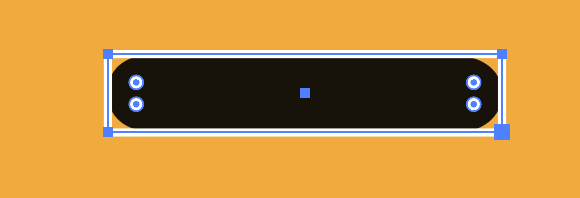
눈썹은 네모를 그린 후, 직접 선택 툴(단축키 A)를 활용하여
네모 안쪽으로 당겨주시면 둥근 모양으로 만들어지게 됩니다.
그다음 계속해서
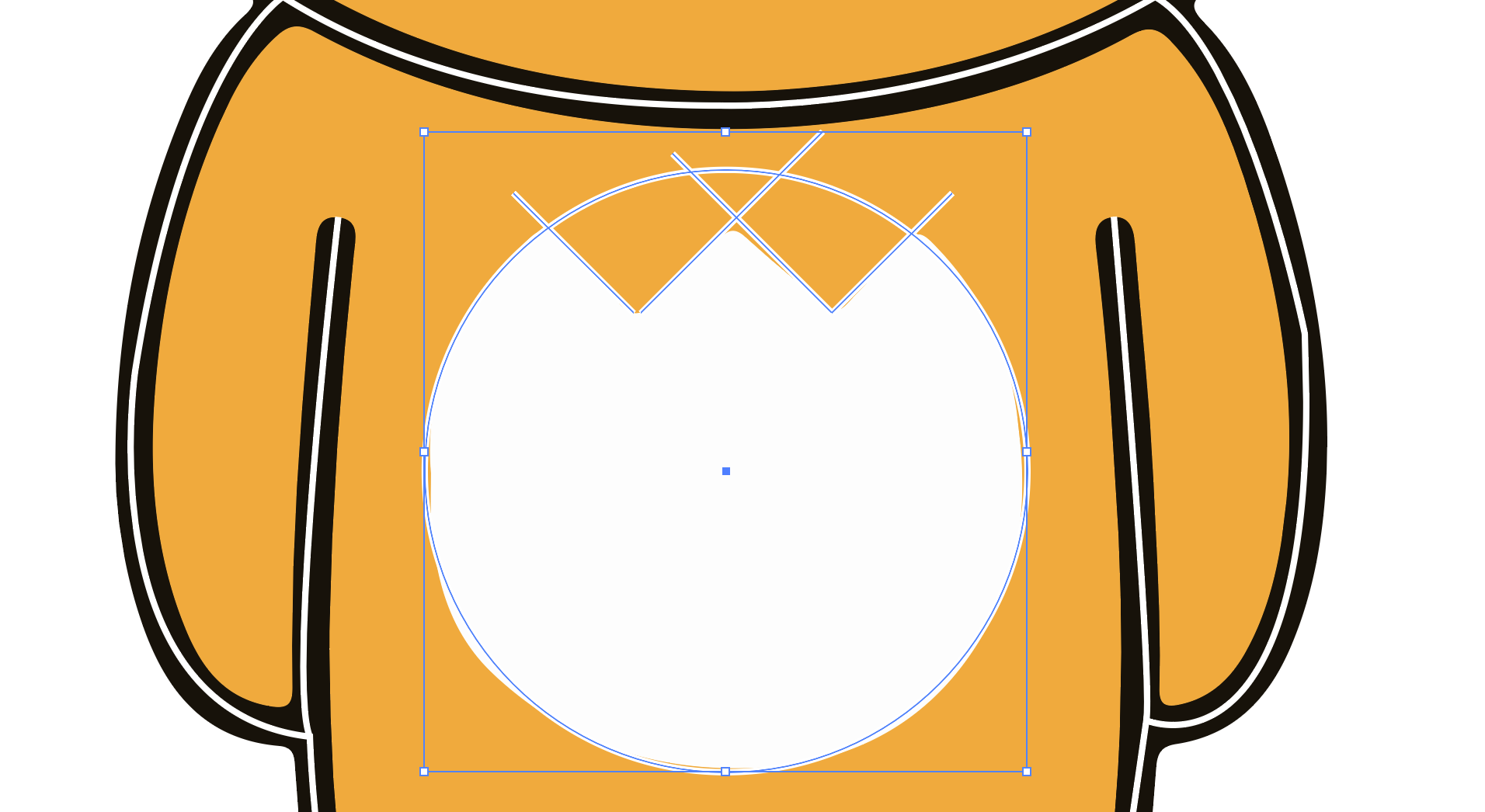
펜 툴을 활용하여 그려주시면 됩니다.
한 가지!! 배 부분은 따라 그리셔도 되고
원을 그려 패스파인더로 잘라 그리셔도 된답니다!!
그리고 위에서 말씀드렸습니다.
면이 완성된 이후, 선을 쌓는 것이라고요!!
라이언을 보니까 어디가 선 같나요?

바로 빨간색 부분입니다.

이렇게 떨어져 있다는 말입니다.
다시 말해서
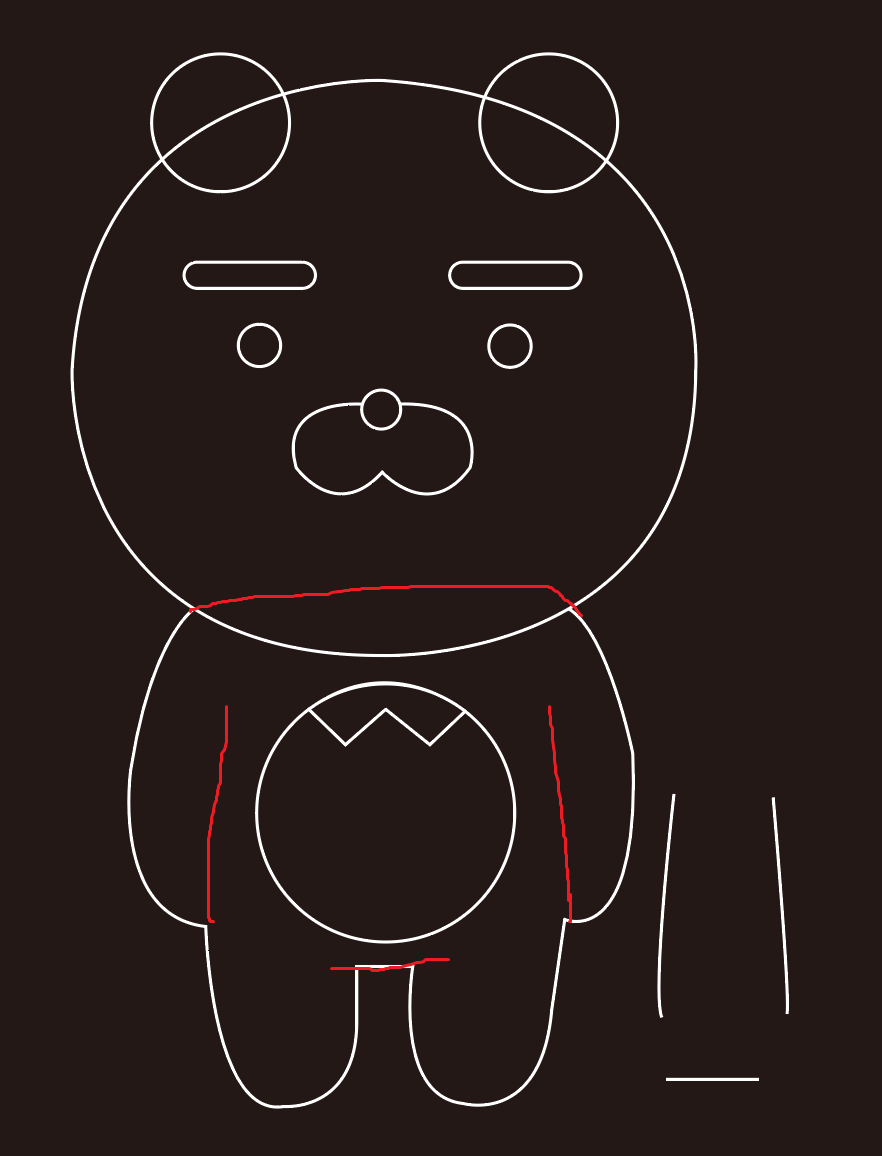
라이언 몸통이 면으로 형성되어 있고,
두 개의 선 / 다리 두 개를 연결하는 선이 각각 있다는 것입니다.
몸통에 선을 올려준다는 것입니다.
다 그렸다면 확인을 해봅시다!

그럴듯해 보이네요!!
그럼 색도 입혀보고, 두께감도 주어 선도 넣어봅시다!

나름 괜찮아 보이지만, 어딘가 보기에 불편함이 있네요.
오른쪽 팔, 왼쪽 발, 코! 부자연스럽게 각이 있네요ㅠㅠ
이 부분을 해결하기 위해 다음 툴이 있답니다.

매끄럽게 도구입니다!
부자연스러운 곳을 부드럽게 해 줄 수 있답니다!
먼저 부자연스러운 곳을 클릭해 주어야겠죠?
오른쪽 팔부터 자연스럽게 해 줄게요!
그렸던 몸을 클릭해 준 후,
매끄럽게 도구를 클릭할게요!

그리고, 튀어나온 바깥쪽을 스윽~ 문지르기만 하면!!

이렇게 둥글게 변한답니다!!
아까 매끄럽지 않았던 발과 얼굴도 만져주면

이렇게 끝!! 완성이 되었습니다 :)
귀여운 라이언 하나가 완성이 되었네요!!
여러분도 꼭 연습해 보시고
귀여운 이미지를 소장하고
요거로 나만의 짤도 만들어 보기로 해요!
그럼 이만!
'기초학습' 카테고리의 다른 글
| 일러스트 포토샵 활용, 움짤 만들기 (0) | 2020.10.28 |
|---|---|
| 일러스트 기초, 블렌드 툴 입체글자 쓰기 (0) | 2020.10.25 |
| 일러스트 기초, 입체글자 쓰기 (1) | 2020.10.21 |
| 일러스트 기초, 입체글자 기초 (0) | 2020.10.19 |
| 일러스트 기초, 입체글자 쓰기편 (0) | 2020.10.18 |



